به نظر نمی رسد در هنر Procreate خود خطوط واضح و واضحی داشته باشید؟ این تنظیمات ساده باید کار را انجام دهند.
هنر خط چیزی است که هنرمندان یا دوست دارند یا از آن متنفرند. اگر خطوط شما پس از تغییر اندازه هنرتان در Procreate، تار یا تار به نظر میرسند، این نکات سریع باعث میشود که در آینده هنگام ایجاد خطهای واضح و شفاف، از ناامیدی شما نجات پیدا کنید.
تنظیمات بوم برای هنرهای خطی با کیفیت بالا در Procreate
تنظیم صحیح بوم یکی از مهم ترین مراحل در ایجاد نقاشی های دیجیتال با کیفیت بالا است. کار با جزئیات ممکن است به اندازه بوم و DPI بزرگتر نیاز داشته باشد، که به معنی فایل های بزرگتر است. بنابراین قبل از شروع به نقاشی حتماً فضای ذخیره سازی خود را در نظر بگیرید.
DPI بالاتر به لطف تعداد پیکسل های متراکم تر در هر اینچ از بوم، تصویر پیکسلی کمتری را ایجاد می کند. 300 DPI یک تنظیم استاندارد است که خروجی های عالی تولید می کند و همچنین در صورت لزوم چاپ با کیفیت بالا را به همراه دارد.
به همین ترتیب، یک بوم بزرگتر امکان کار با جزئیات بیشتری را فراهم می کند که کیفیت خود را هنگام ویرایش و صادرات از دست نمی دهد.
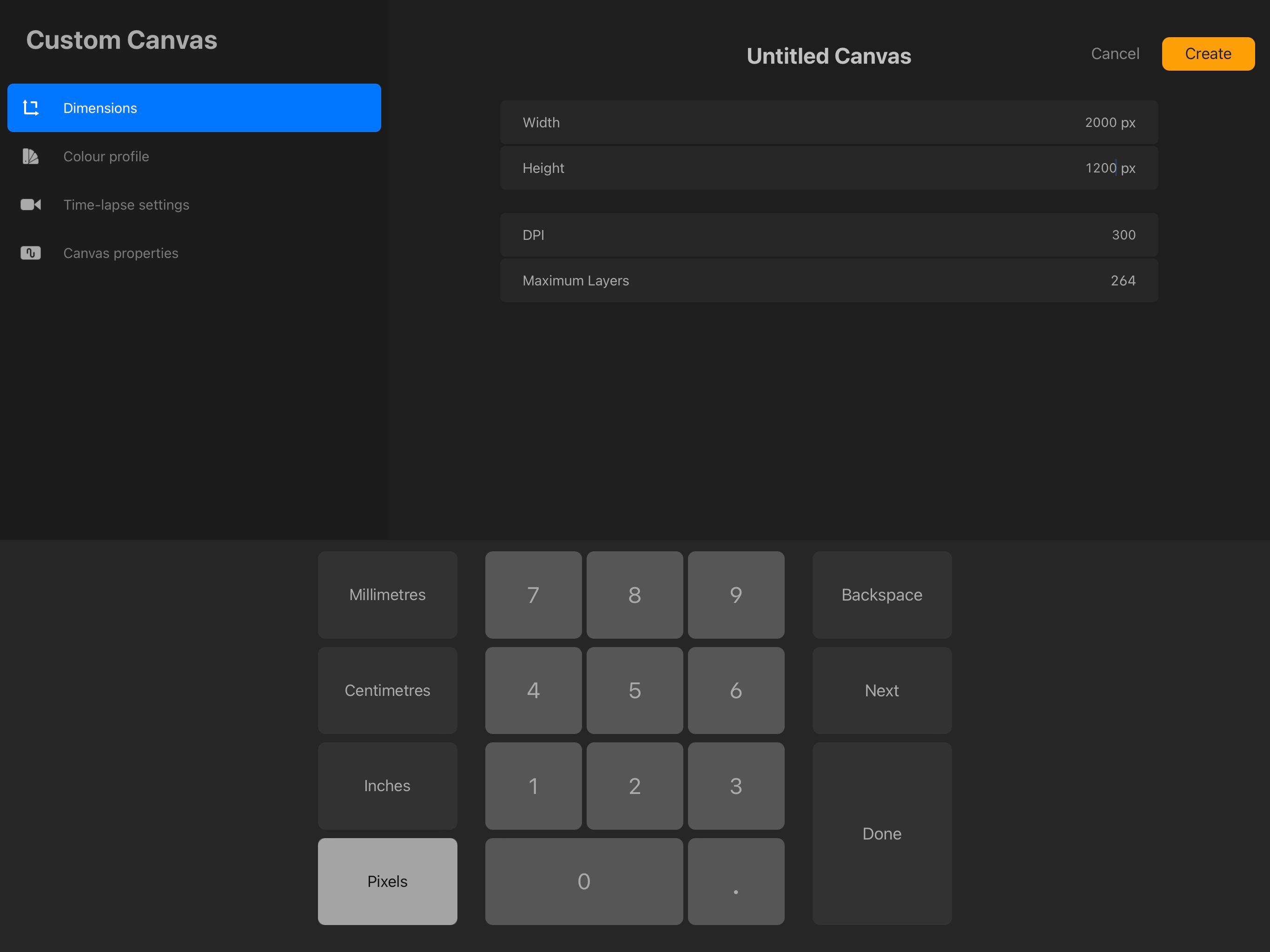
به خاطر داشته باشید که در Procreate، اندازه بوم بزرگ همراه با DPI بالا، تعداد لایههایی را که میتوانید استفاده کنید محدود میکند. اگر معمولاً با استفاده از لایههای زیادی نقاشی میکنید، یک بوم مخصوص بزرگ (مانند A3 یا بزرگتر)، گزینههای شما را محدود میکند. دانستن نحوه استفاده از لایه ها در Procreate به شما کمک می کند تصمیم بگیرید که چه تعداد ممکن است برای نقاشی های آینده خود نیاز داشته باشید.
اندازه کامل بوم به آثار هنری و سبک نقاشی شما بستگی دارد، اما منوی استاندارد بوم Procreate گزینه های شگفت انگیزی را ارائه می دهد. اگر کار شما به صورت آنلاین به اشتراک گذاشته می شود، هر چیزی مساوی یا بالاتر از 1200 x 2000 پیکسل برای شفاف و کیفیت بالا نگه داشتن هنر خط شما به حساب می آید.
چگونه لاین آرت خود را بدون از دست دادن کیفیت مقیاس بندی کنید
هنگامی که لایهها ویرایش و اندازه آنها تغییر میکند، اغلب پیکسلسازی در Procreate اتفاق میافتد. اگر این اتفاق برای لاین آرت شما بیفتد، ممکن است تنظیمات Interpolation تغییر کند این مشکل را حل کند.
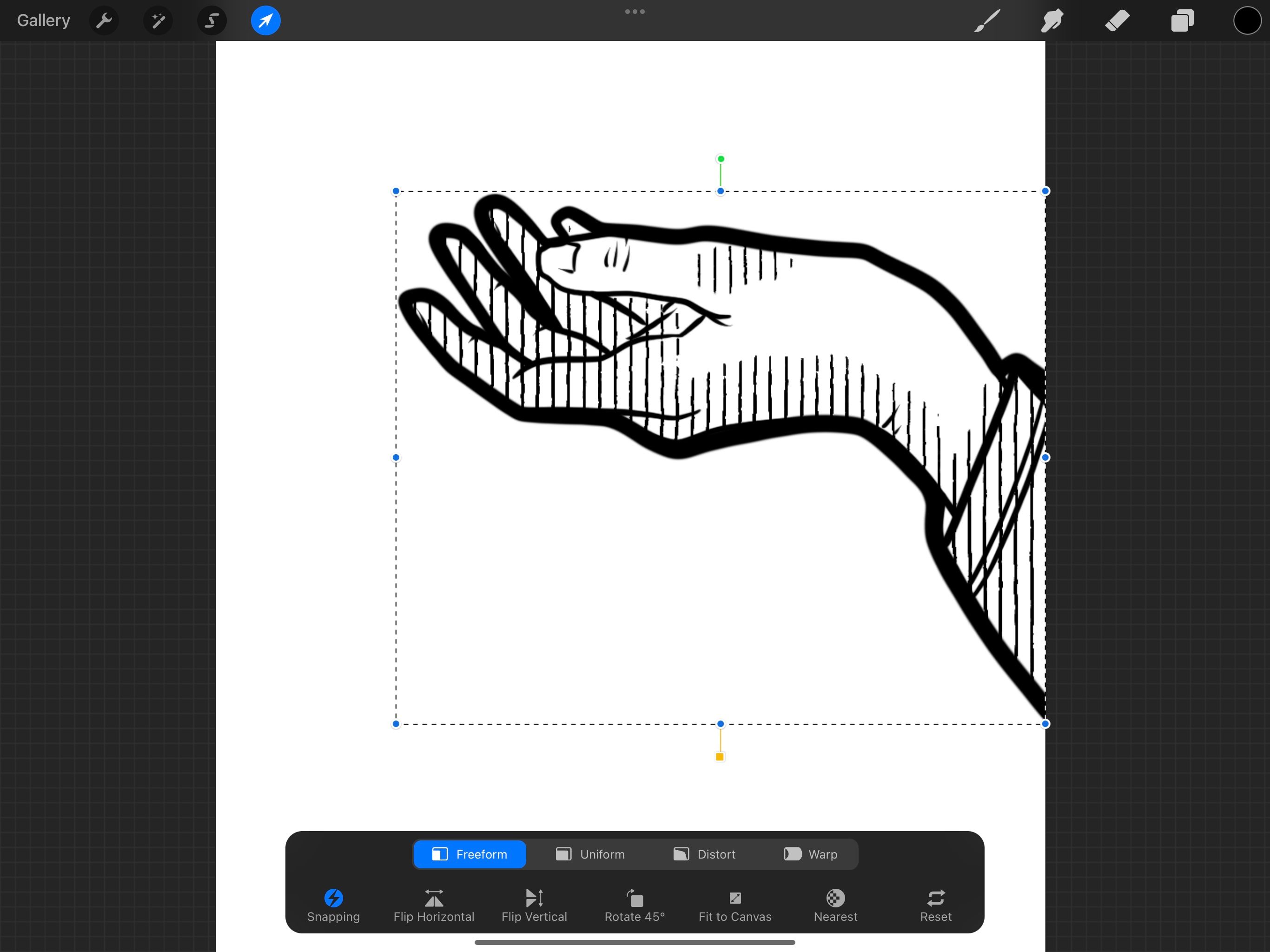
در حالی که لایه خط خطی شما انتخاب شده است، با ضربه زدن بر روی ابزار پیکان در سمت چپ بالای صفحه نمایش خود را انتخاب کنید. یک کادر انتخاب نقطهدار باید در اطراف کار شما ظاهر شود.
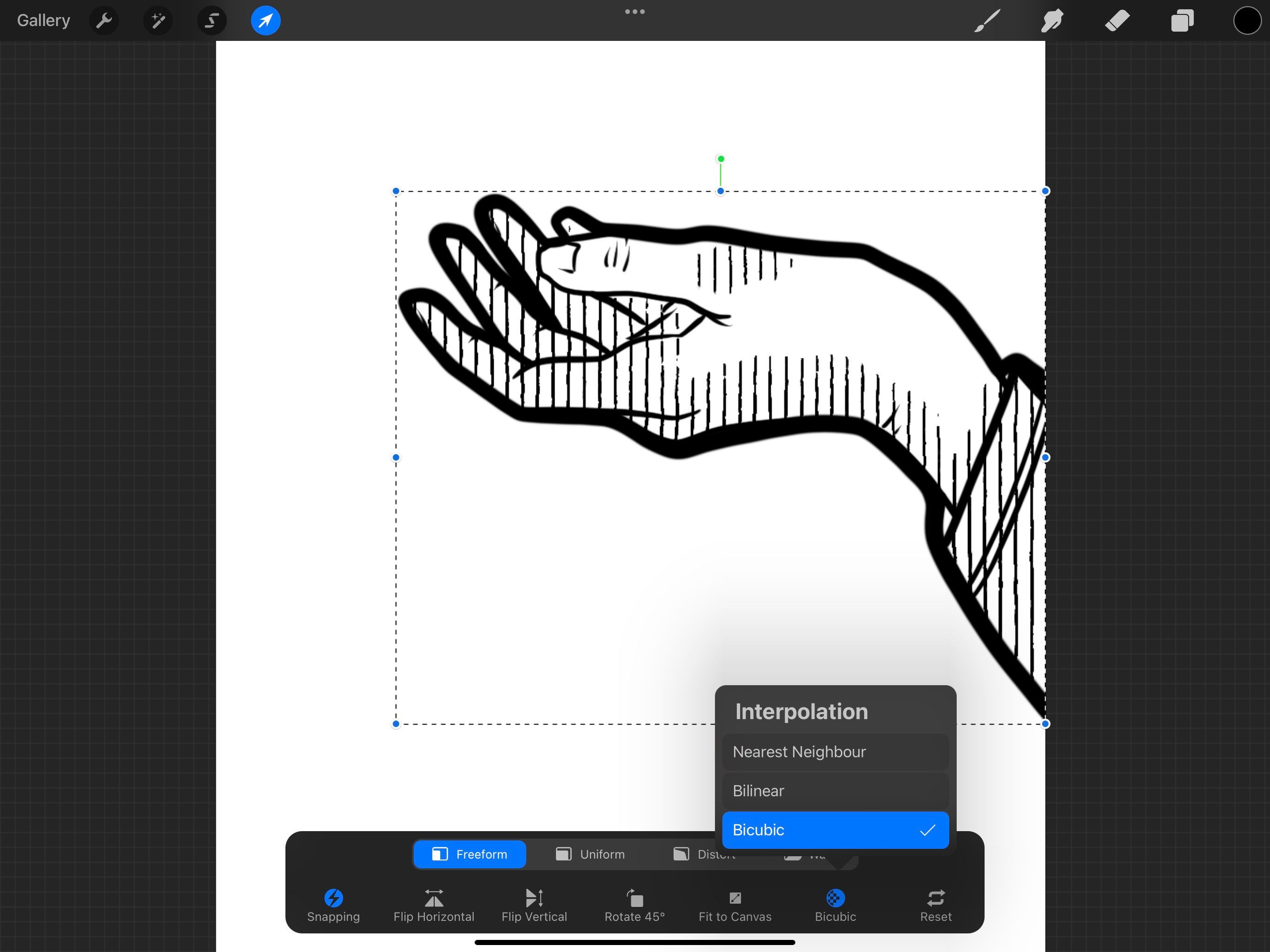
نزدیکترین را در سمت راست پایین منوی انتخاب انتخاب کنید و قبل از شروع به تغییر اندازه کار خود، تنظیمات را از Nearest Neighbor یا Bilinear به Bicubic تغییر دهید. خطوط شما اکنون حتی پس از تغییر اندازه یا ویرایش باید بسیار واضح تر و کمتر پیکسیل شوند.
تنظیمات براش برای نقاشی خط صاف و شفاف در Procreate
قلمهای مختلف در Procreate به خلق آثار هنری با زیباییشناسی بصری و سبکهای نقاشی بسیار متفاوت کمک میکنند. اگر در حال ساخت خطوط با جزئیات خاص هستید، یک قلم مو با حداقل لرزش و سقوط یک گزینه جذاب است.
می توانید این تنظیمات را با انتخاب هر قلم مو در منوی کشویی براش بررسی کنید، که ابزار Brush Studio را باز می کند.
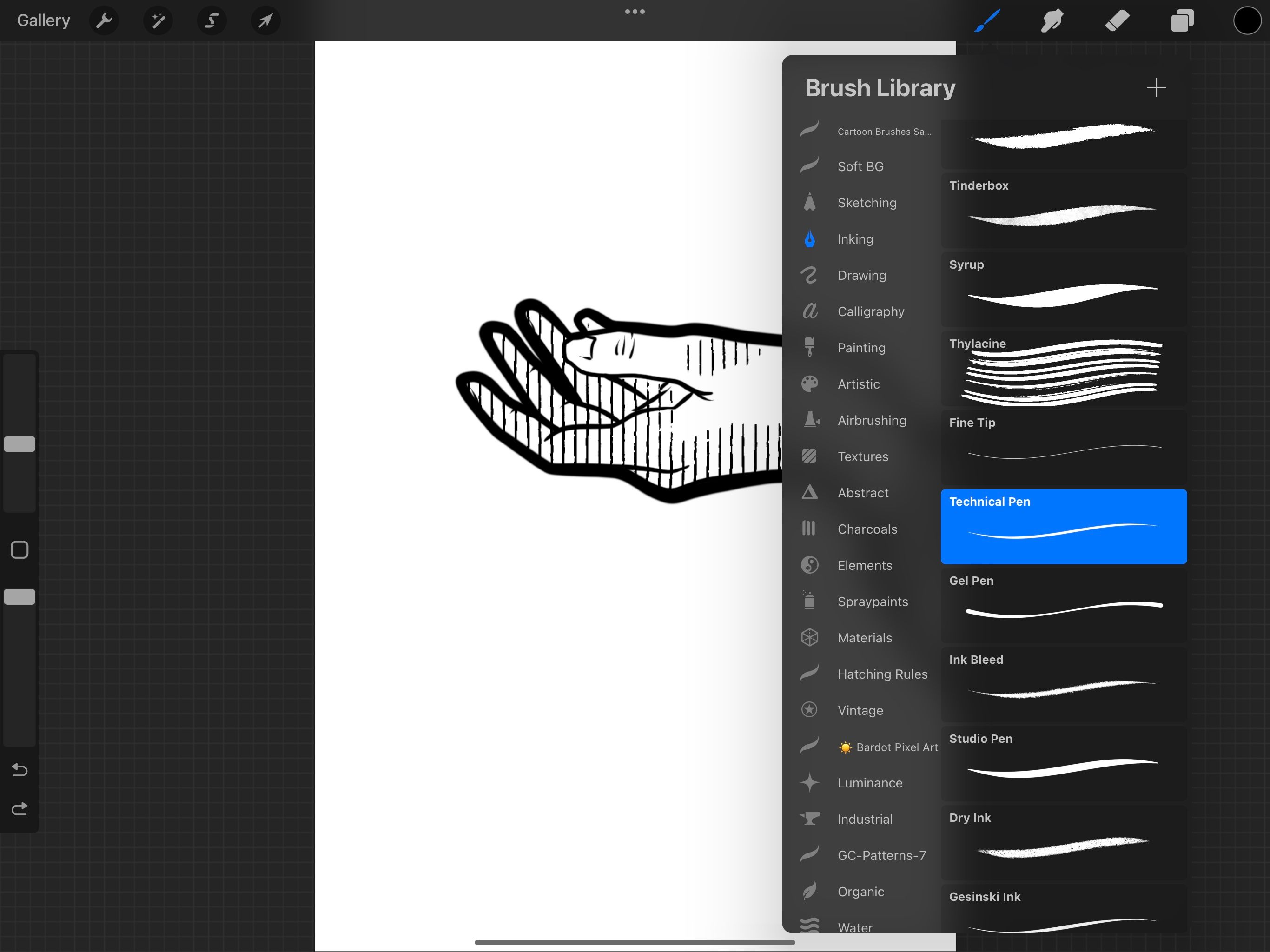
مسیر Stroke را انتخاب کنید تا منوی ویژگی های Stroke باز شود. در اینجا، میتوانید Jitter و Fall off را طوری تنظیم کنید که حداقل باشند یا برای واضحترین تنظیم خط، آنها را روی None تنظیم کنید.

استفاده از این تنظیمات تضمین می کند که خطوط شما براق، بدون شکستگی هستند و در ابتدا یا انتهای یک ضربه محو نمی شوند. اینها جنبه های زیبایی شناختی هستند که در صورت استفاده برای هنرهای خطی پیچیده، یا پس از تغییر اندازه و ویرایش، ممکن است دچار مشکل شوند و تبدیل به پیکسیله شوند.
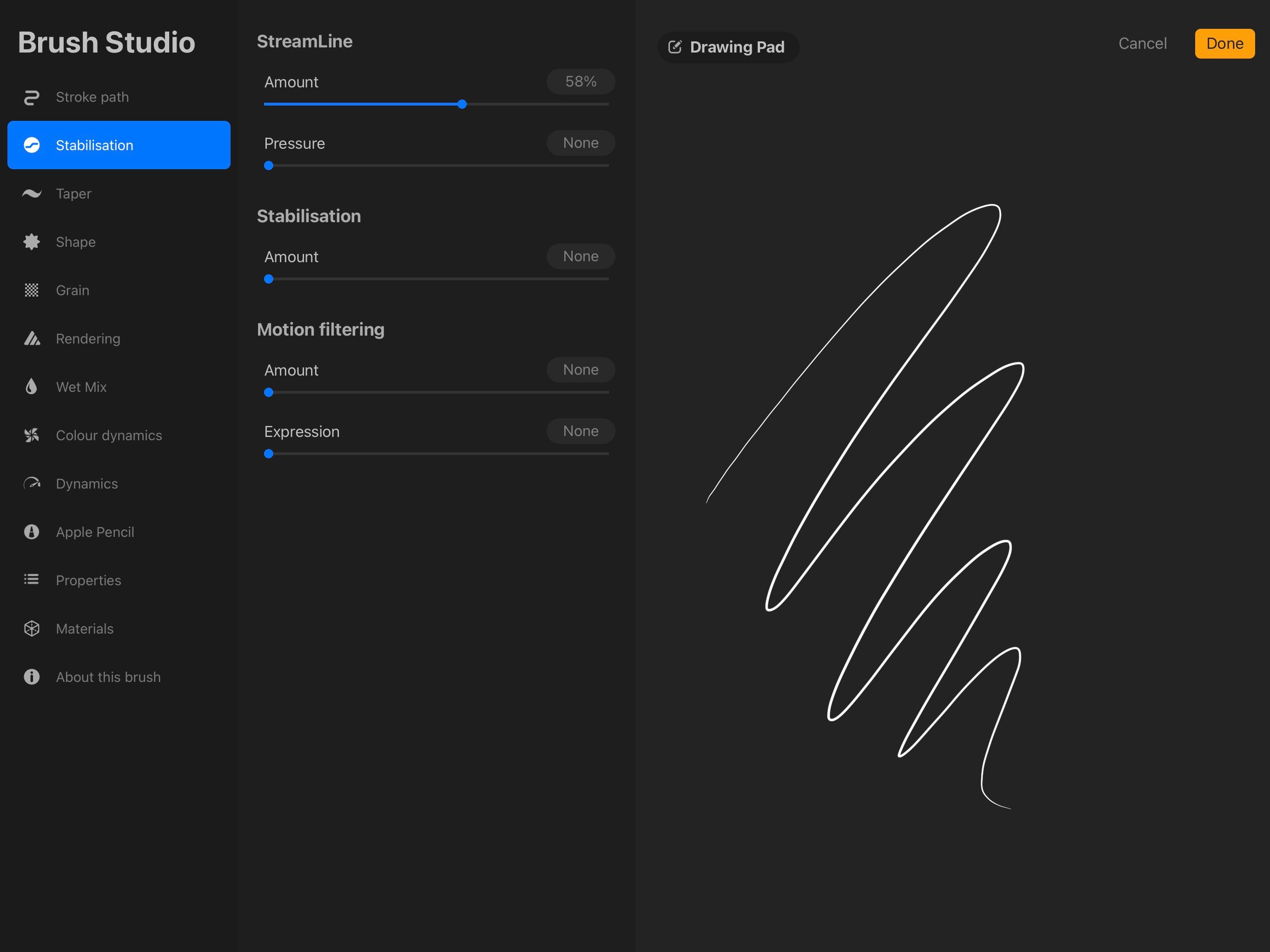
همچنین می توانید Stabilization را در Brush Studio انتخاب کنید تا پایداری حرکت قلم مو خود را افزایش دهید. این کار خط شما را ثابت نگه میدارد و به هنر خط شما کمک میکند تا حد ممکن واضح بماند. نکات و ترفندهای Procreate Brush Library را برای راههای بیشتر برای بهبود هنر خط خود ببینید.
در Procreate هنرهای تیز و واضح را دریافت کنید
استفاده از این تنظیمات و نکات سریع، هنر خط شما را تا حد امکان واضح و با کیفیت در هنگام ایجاد هنر در Procreate حفظ می کند. ضربه های قلم مو مطمئن، همراه با یک بوم بزرگ، و یک قلم مو به خوبی انتخاب شده، کار خط شما را شفاف و واضح می کند.
